桌面快捷图标怎么删除 Windows10桌面图标添加方法
更新时间:2024-04-26 17:48:14作者:yang
在使用Windows10操作系统的过程中,我们常常会发现桌面上出现了一些我们并不需要的快捷图标,这些图标不仅占据了桌面的空间,还可能影响我们的使用体验。了解如何删除这些多余的桌面快捷图标是非常重要的。同时如果我们需要添加一些常用的图标到桌面上,也需要掌握相应的方法。下面将介绍如何在Windows10中删除桌面快捷图标以及添加新的图标的方法。
具体步骤:
1.步骤一
在桌面的空白处右击,在弹出的快捷菜单中单击“个性化”命令。如下图所示。
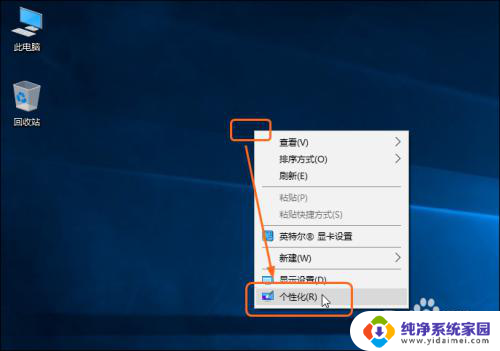
2.步骤二
打开“设置”窗口,单击“主题”选项。在右侧的“相关的设置”下单击“桌面图标设置”按钮,如下图所示。
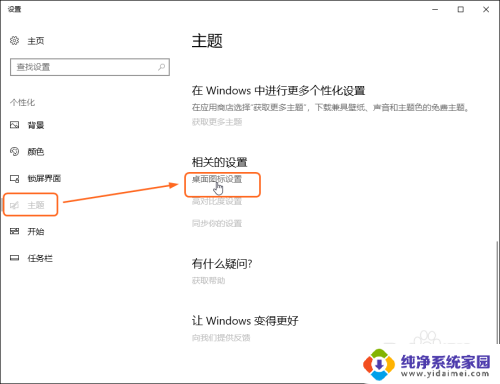
3.步骤三
打开“桌面图标设置”对话框,在“桌面图标”下可勾选要显示的图标复选框。完成后单击“确定”按钮,如下图所示。
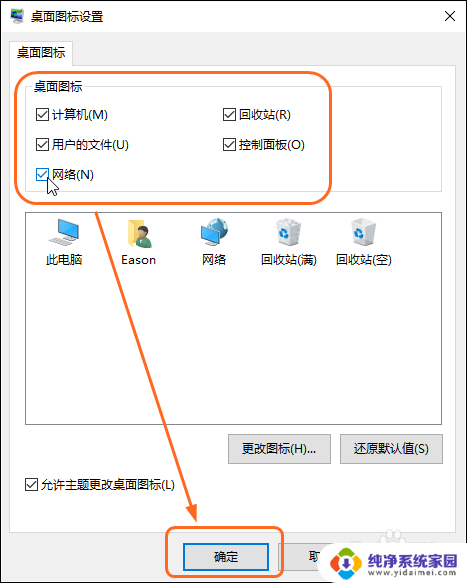
4.步骤四
完成后,可看到添加桌面图标后的效果,如下图所示。
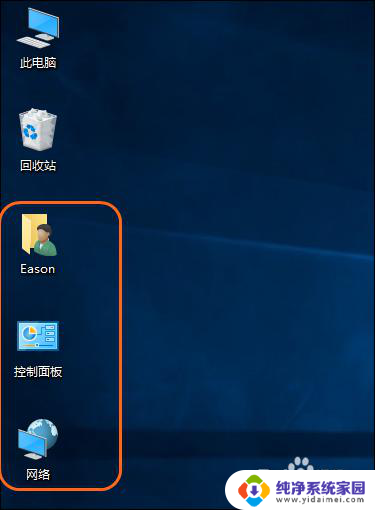
以上是如何删除桌面快捷图标的全部内容,如果还有不清楚的用户,可以参考以上步骤进行操作,希望对大家有所帮助。
桌面快捷图标怎么删除 Windows10桌面图标添加方法相关教程
- win10怎样删除桌面图标 Windows10添加和删除桌面图标的步骤
- 电脑桌面上图标怎么删除 Windows10如何添加桌面图标
- win10怎样隐藏桌面图标 Windows10隐藏桌面图标的快捷方法
- 桌面怎么隐藏图标 Windows10系统隐藏桌面图标的快捷方法
- 电脑上怎样把图标添加桌面上 WIN10桌面图标添加方法步骤
- 如何把桌面的图标隐藏 Windows10系统隐藏桌面图标的快捷方法
- 如何删除windows桌面应用图标 Windows10如何删除桌面图标
- 如何从桌面上删除图标 Windows10如何删除桌面图标
- 怎么去掉桌面上的图标 Windows10怎样删除桌面图标
- win10桌面添加网络图标 win10桌面怎么添加网络连接图标
- 怎么查询电脑的dns地址 Win10如何查看本机的DNS地址
- 电脑怎么更改文件存储位置 win10默认文件存储位置如何更改
- win10恢复保留个人文件是什么文件 Win10重置此电脑会删除其他盘的数据吗
- win10怎么设置两个用户 Win10 如何添加多个本地账户
- 显示器尺寸在哪里看 win10显示器尺寸查看方法
- 打开卸载的软件 如何打开win10程序和功能窗口